Kaip automatiškai paversti savo atspalvį, kai paliekate namus

Tai atsitinka su geriausiais iš mūsų: paliekate namą, eikite ir suprasite, kad palikote žibintus. Naudodamiesi "Hue", jums nereikia jaudintis dėl šios priežasties: jūs galite nustatyti, kad žibintai automatiškai išsijungia, kai išeinate iš namų (ir automatiškai juos įjunkite, kai grįšite namo).
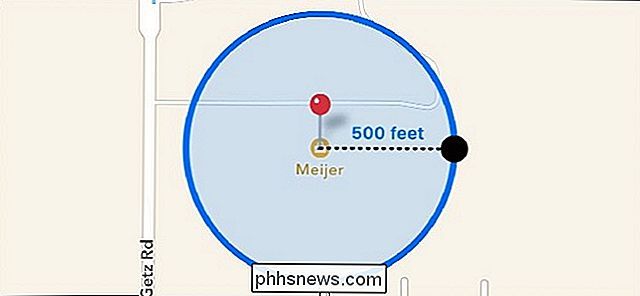
Atspalvis naudojamas naudojant funkciją geofencing , kuris yra išgalvotas terminas, apibūdinantis virtualų tvorą aplink konkrečią vietą. Kai įeinate arba išeinate iš aptverto ploto, atsiranda konkretus veiksmas. Šiuo atveju "Philips" atspalvio lemputės gali įsijungti, kai įeinate į tą virtualų aptvertą zoną, ir jie gali išjungti, kai išeinate.
SUSIJĘS: Kas yra "Geofencing"?
"Geofencing" naudoja jūsų telefono GPS, Wi-Fi ir mobiliojo radijo derinys, kad nustatytumėte jūsų buvimo vietą. Šis derinys leidžia jūsų telefone išlaikyti bateriją daugiau nei kitos į GPS orientuotos programos, todėl tai yra tinkamai efektyvus triukas. Jūsų akumuliatorius nebus nusausintas, tarkim, navigacijos programa bus.
Norėdami tai nustatyti, atidarykite "Philips Hue" programą telefone ir viršutiniame kairiajame kampe bakstelėkite meniu piktogramą.
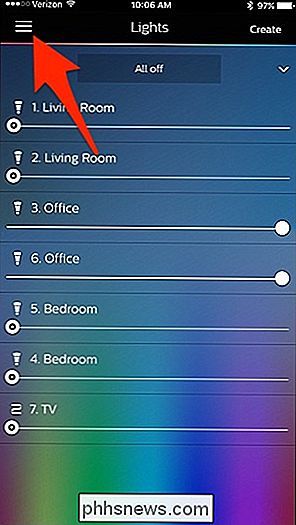
Pasirinkite "Geofencing".
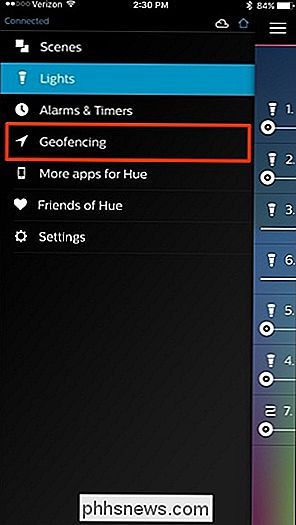
Jei "Geofencing" yra pilkos spalvos, tai reiškia, kad "Philips Hue" programoms nėra leidimo naudoti jūsų buvimo vietą, todėl turėsite pereiti į "iPhone" arba "Android" įrenginio nustatymus ir pateikti jis pasiekiamas.
Kai būsite, galite pasirinkti iš dviejų geofencing variantų: "atvykstant" ir "palikdami", ir jūs galite įjungti abi, jei norite. Jei norite, kad jūsų žibintai automatiškai išsijungtų, kai paliksite, pasirinkite "Palikdami".
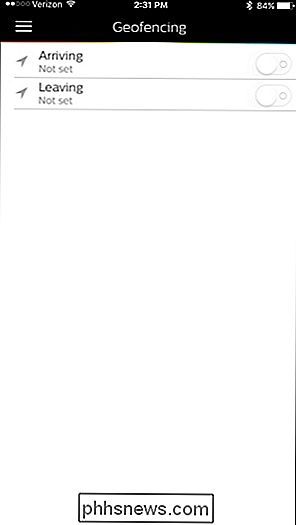
Bakstelėkite "Apšvietimas" apačioje.
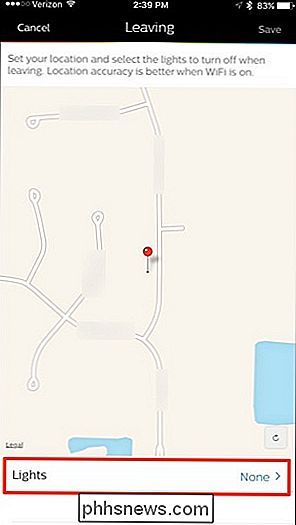
Pasirinkite, kuriuos žiburius norite išjungti, kai paliekate namą. Bakstelėkite "Pasirinkti viską", kad pasirinktumėte juos iš karto. Kai baigsite, bakstelėkite rodyklę viršutiniame kairiajame kampe.
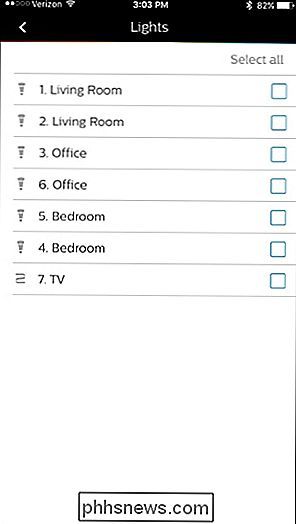
Viršutiniame dešiniajame kampe bakstelėkite "Išsaugoti".
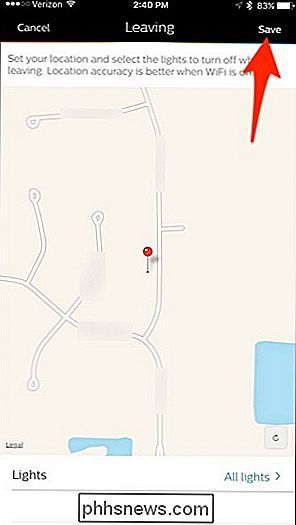
Jei grįžtate namo, norėsite įjungti šviesą, procesas yra labai panašus.
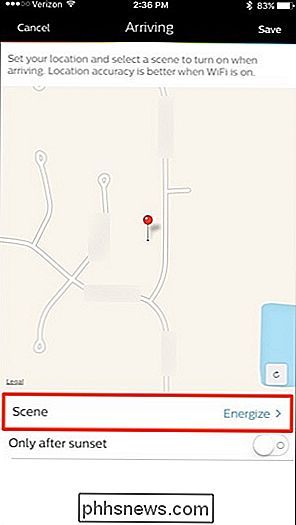
Pasirinkite sceną, kuri bus aktyvuota, kai atvykstate namo.
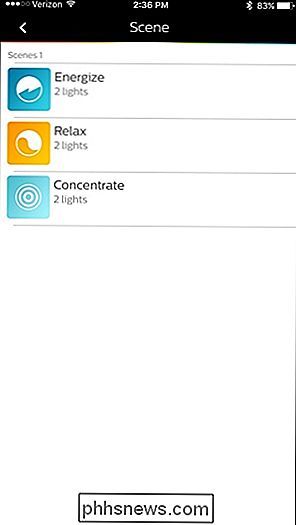
Žemiau esančios "Scene" scenarijų galite įjungti " Tik po saulėlydžio ", kuris tik įjungs geofenavimo" Atvykstamasis "funkciją, kai ji bus tamsi.
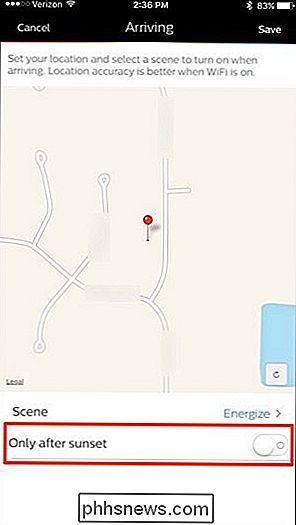
Bakstelėkite "Išsaugoti" viršutiniame dešiniajame kampe.
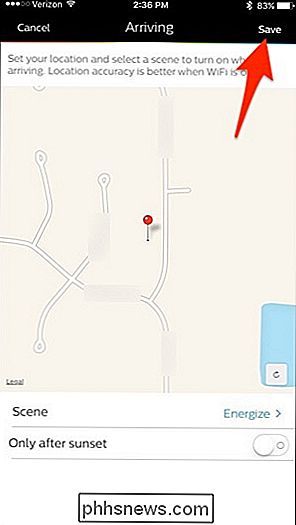
"Geofencing" dabar įjungta, o jūsų žibintai automatiškai įsijungia ir išjungiami, kai grįšite namo ir paliksite atitinkamai.
Laikykite Atsižvelgiant į tai, kad tuo metu, kai nebus naudojama tiek daug baterijų kaip navigacijos programa, ji vis tiek išeikvoja telefono bateriją greičiau nei tuo atveju, jei ši funkcija būtų išjungta, taigi galimas baterijos veikimo laikas, kai įjungtas geofencingas.

Kas yra "blued" ir kodėl jis veikia "My Mac"?
Jūs peržiūrėsite Activity Monitor, kai pastebėsite procesą, pavadintą blued. Ar turėtumėte nerimauti, kad tai veikia? Ne: tai procesas, kuriuo "Mac" įgalina "Bluetooth". SUSIJĘS: Koks yra šis procesas ir kodėl jis veikia mano "Mac"? Šis straipsnis yra mūsų vykdomos serijos dalis, paaiškinanti įvairius veiklos būdus Stebėkite, pavyzdžiui, kernel_task, hidd, mdsworker, installd, WindowServer ir daugeliu kitų.

Kas yra "Little Grey-Capped" dalykų, susijusių su RAM moduliais?
Jei atliekate pirmąjį RAM atnaujinimą, tada stebimas mažas gabalas, staiga "lustų" RAM modulio gali būti labai nerimą keliantis įvykis. Bet ar blogai atrodo, ar RAM modulis vis dar naudojamas? Šiandieninė "SuperUser" užklausų ir atsakymų dalis atsako į susirūpinimą keliančio skaitytojo klausimą. Šiandienos klausimų ir atsakymų sesija ateina pas mus su "SuperUser" - "Stack Exchange", bendruomenės valdoma Q & A tinklalapių grupe, padalijimu.



